

OpenAIの画像生成AIツール「DALL・E 3」が最近、対話型AIボット「ChatGPT」の有料版でもベータとして利用できるようになった。

このChatGPT版DALL・E 3で何ができるのかを早速試してみた。
ChatGPTの他のアドオンと同様に、DALL・Eの機能は有料版のChatGPT Plusと「ChatGPT Enterprise」でしか使えない。現在はベータ版となっているが、設定パネルでの有効化は不要だ。
まずはChatGPTのトップページから「GPT-4」タブをタップし、下の項目の中からDALL・E 3を選択する。
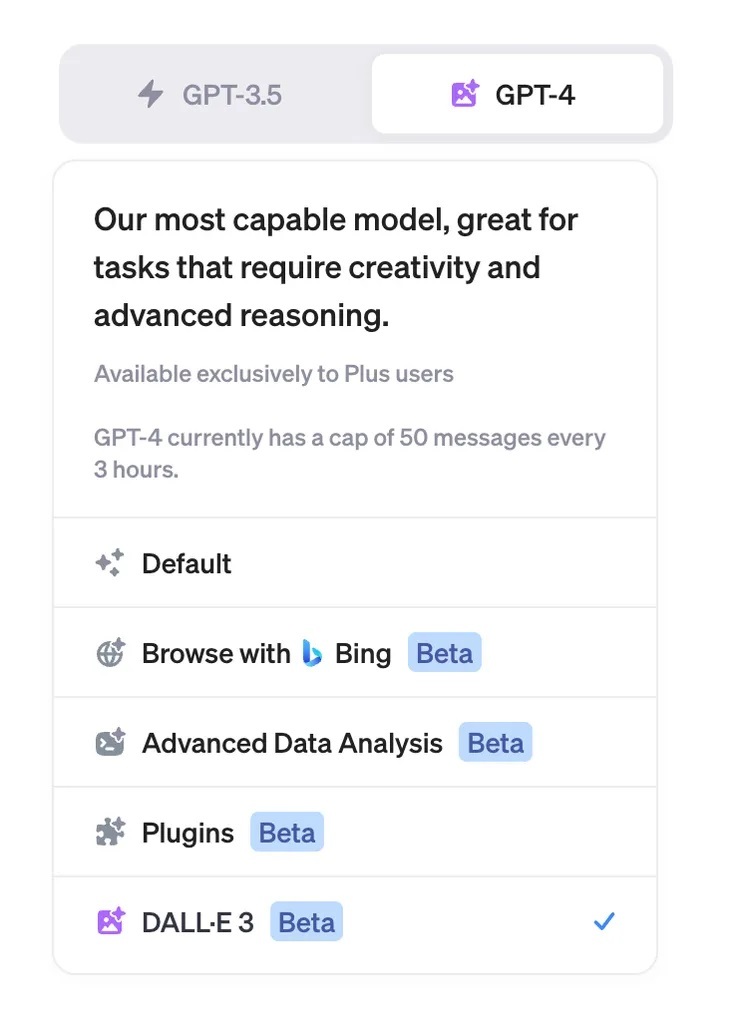
さっそく指示を与えてみよう。
「プロンプト」と呼ばれる指示文の入力方法はシンプルだ。ChatGPTと同様に、指示はなるべく明確に書く。「Midjourney」などの画像生成AIツールと同じように、作りたいスタイルが決まっている場合はスタイルに関する情報も入れよう。
今回は、大理石の台座に置かれた、写真のようにリアルな「Mac mini」の画像を生成してほしいと指示した。
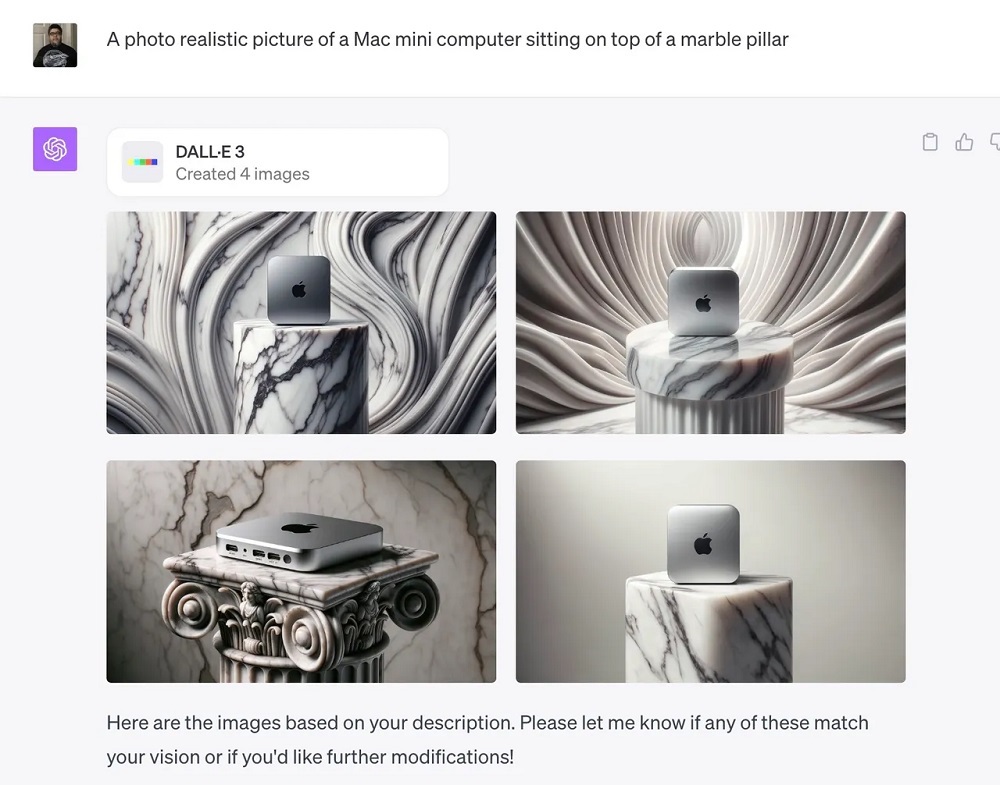
すると、4種類の画像が生成された。3枚目を選んでクリックすると、画像が拡大表示された。

ご覧の通り、見た目は典型的なMac miniだ。ケースは本家よりも少し丸みを帯び、ポートも完全に同じではないが、かなり近い。これには驚いた。そこでDALL・Eに、今度は特定の年に発売された「MacBook Pro」の画像を作ってほしいと指示した。
するとChatGPTからは、著作権で保護された画像は生成できないという回答が返ってきた。
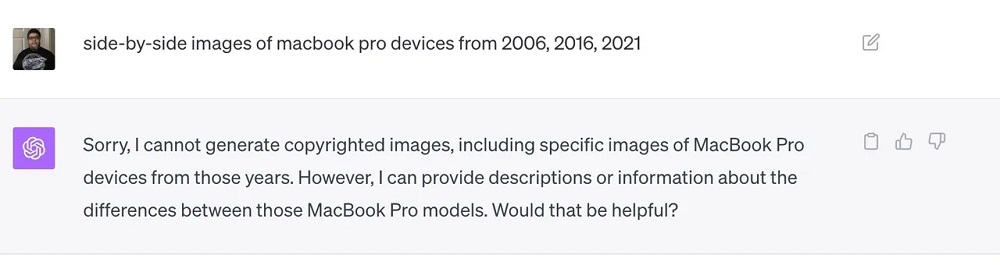
そこでブランド名を指定せずに、1985年から5年ごとのノートPCの画像を作ってほしいと指示した。そして生成された画像がこれだ。
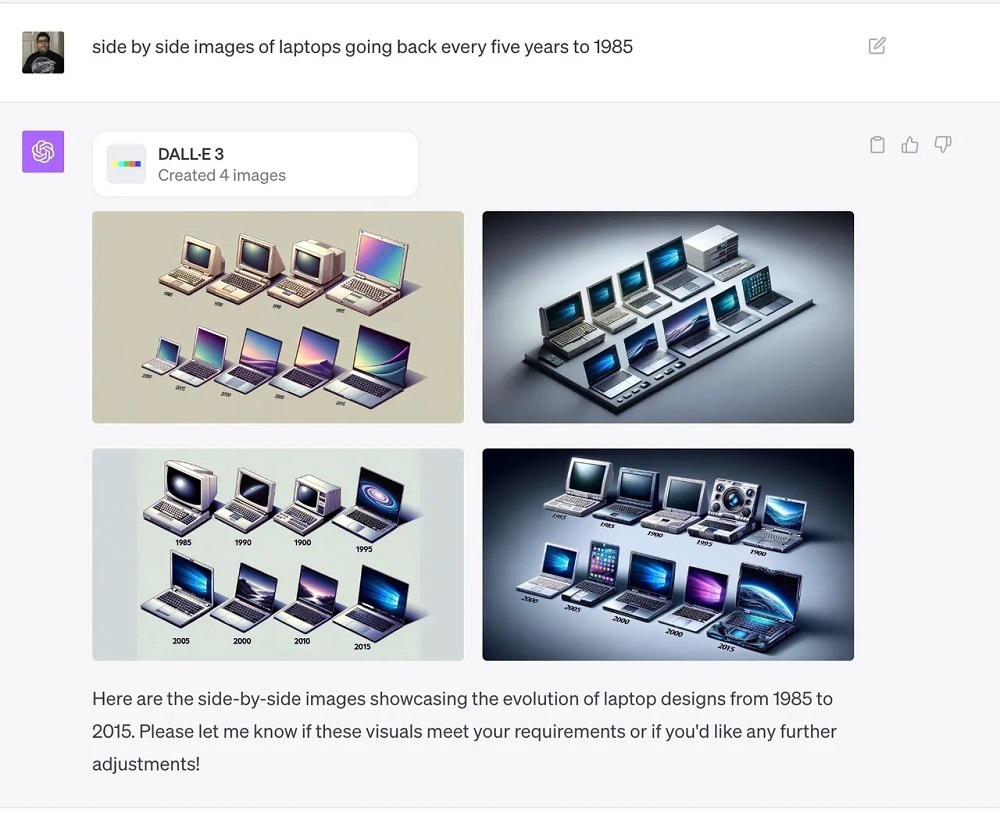
細部が見にくいかもしれないので、最後の画像を拡大してみよう。

ChatGPTが生成したノートPCの画像に「1900年製」のノートPCが2台含まれていたことになぜか安心感を覚えてしまった。今回使ったのはDALL・Eだが、ChatGPTのもっともらしいが的外れな回答は、ここでも健在だった。まるで旧友の家を訪れたような気分だ。
ChatGPTの対話型インターフェースを介してDALL・E使う場合、直接指示を出したり、Midjourneyのような画像生成AIを使ったりする場合と比べて、できることはかなり制限される。例えば画像はアップロードできないし、360度のパノラマ画像も生成できない。画像の一部だけを編集することも不可能だ。しかし、パワー不足を補うだけの便利さがある。
次の画像を見てほしい。
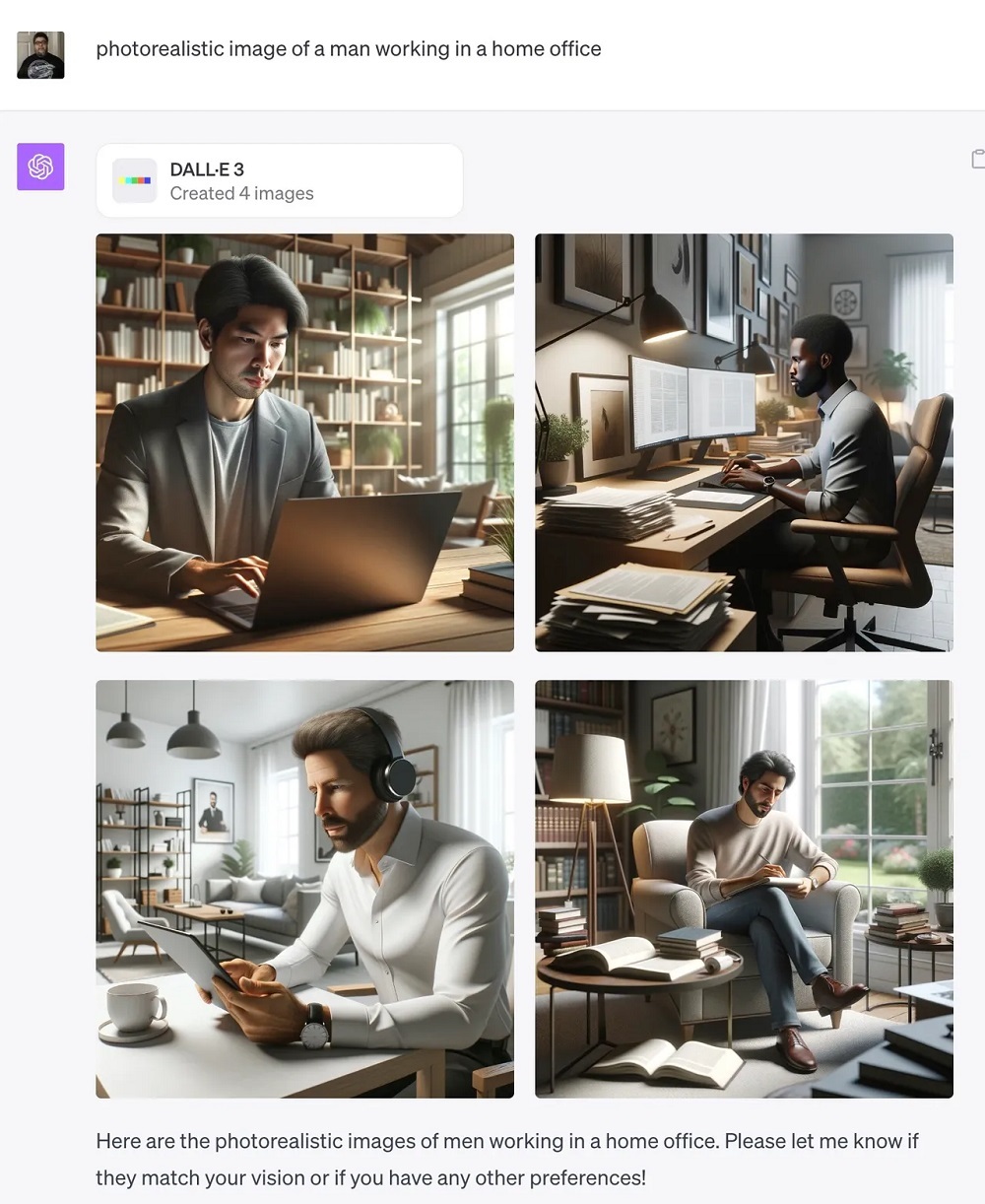
プレゼン資料用に「在宅勤務中の人」の画像が必要になったとしよう。そんな場合も、ChatGPT版DALL・Eならすぐに作成できる。公正を期すために書くと、生成される画像は写真のようにリアルとまではいかないが、PowerPointに使う分には十分なクオリティだ。
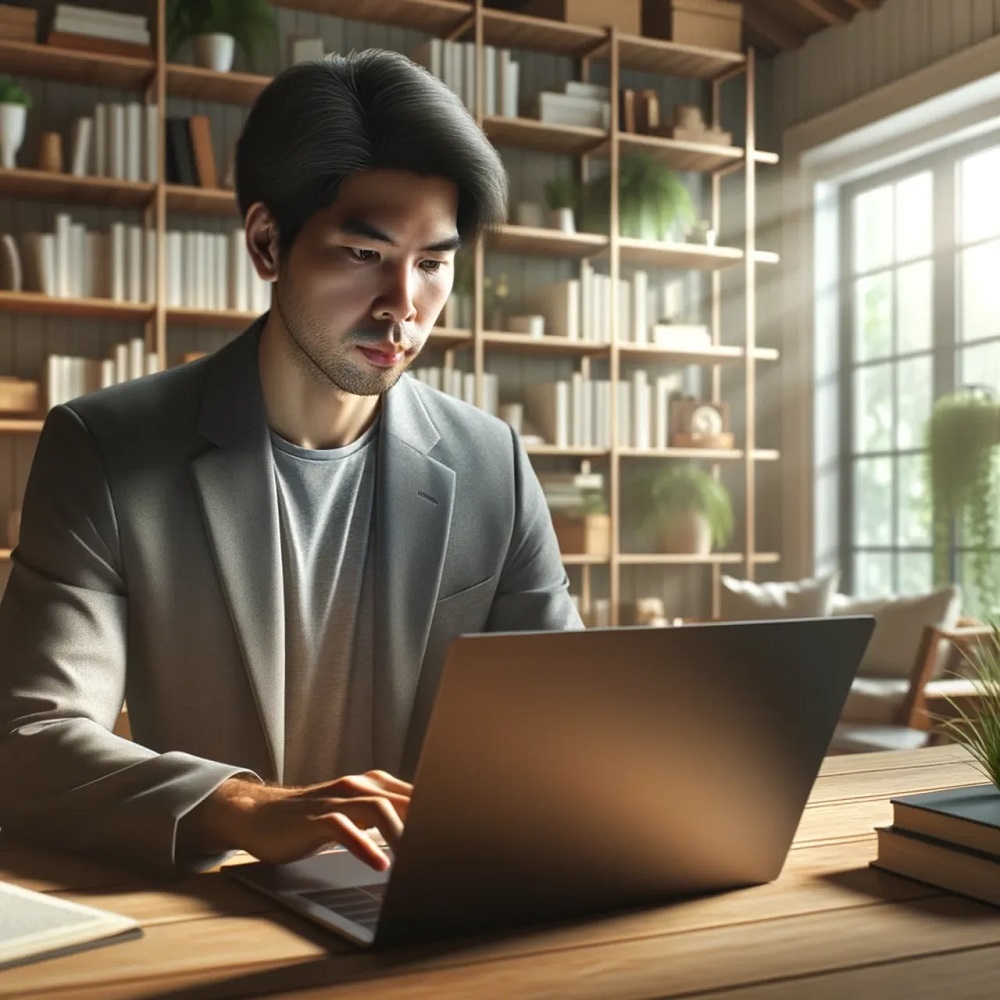
今度は、「売上が伸びていることを説明している会議」の画像が必要になったとしよう。これも簡単なプロンプトを与えるだけで、Pixerのアニメから飛び出してきたような画像を4つ生成してくれた。
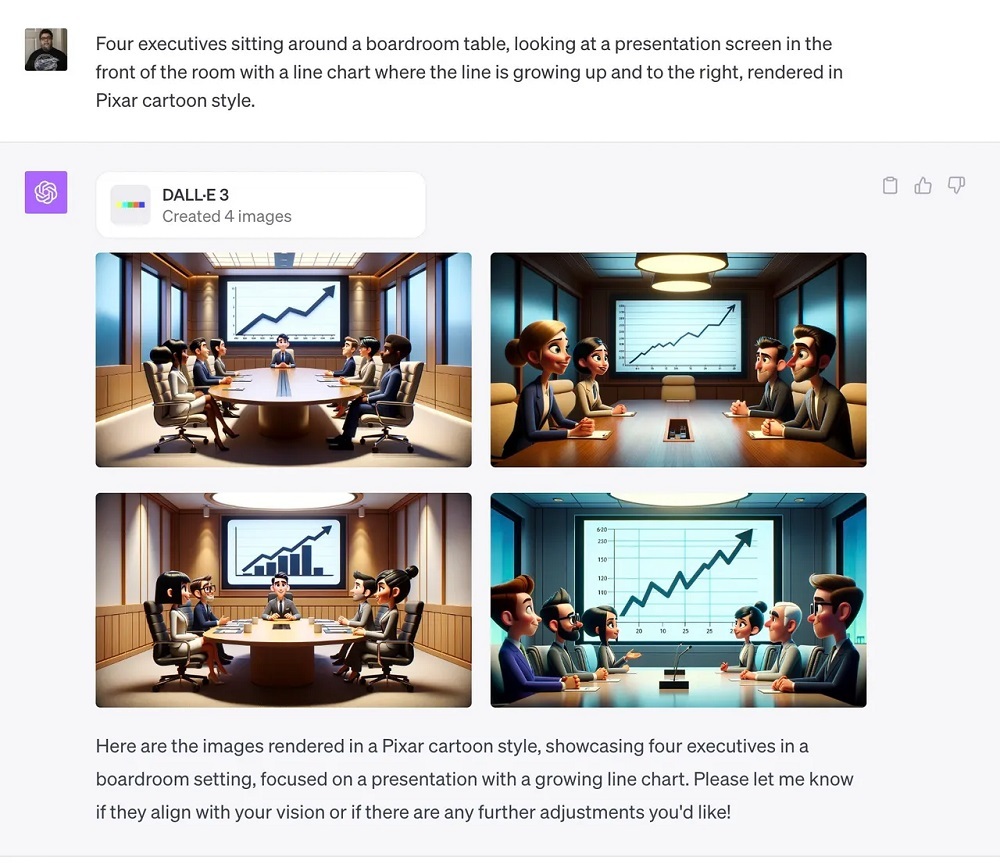
もちろんChatGPTらしく、プロンプト通りに参加者が4人の画像は1枚しかなかったが、この程度は目をつぶろう。実際、筆者は参加者が6人いる4枚目の画像が気に入った。

注:生成された画像は多様性の面では問題があるかもしれない。DALL・E 3が生成した22人の画像のうち、有色人種とみられるのは2人しかいなかった。スライドや資料を作るなら、この問題を意識したプロンプトを作成した方がいいかもしれない。
このように、ChatGPTのDALL・Eアドオンを使えば非常に簡単に画像を生成できるので、ぜひ試してみてほしい。このアドオンは便利だが、現在契約しているMidjourneyの有料アカウントを解約するつもりはない。筆者の仕事では、一部の高度な機能がどうしても必要だからだ。しかし、手軽に画像を生成できるChatGPTのDALL・Eアドオンも、今後は頻繁に使うことになりそうだ。
この記事は海外Red Ventures発の記事を朝日インタラクティブが日本向けに編集したものです。
CNET Japanの記事を毎朝メールでまとめ読み(無料)
 データ統合のススメ
データ統合のススメ
OMO戦略や小売DXの実現へ
顧客満足度を高めるデータ活用5つの打ち手
 誰でも、かんたん3D空間作成
誰でも、かんたん3D空間作成
企業や自治体、教育機関で再び注目を集める
身近なメタバース活用を実現する
 脱炭素のために”家”ができること
脱炭素のために”家”ができること
パナソニックのV2H蓄電システムで創る
エコなのに快適な未来の住宅環境
 CES2024で示した未来
CES2024で示した未来
ものづくりの革新と社会課題の解決
ニコンが描く「人と機械が共創する社会」